この記事は公開から9年、最終更新日からも9年経過しています。内容が古くなっている可能性があります。
photoshop勉強中。
範囲選択の方法を色々勉強しました。
それらを使ってあのプレミアムモルツのCM画像のように、特定場所はカラーのまま、背景を白黒にした画像を作ってみました!
◯処理の概要
・素材は缶ビール(本当はグラスに注いだほうが良かったのだけど飲みながらだと勉強にならない!ので)。
・缶の部分はそのままカラー画像。
・缶を持った手は白黒でピントはあっている感じで。
・その他背景は白黒でピントが合ってない感じでぼかすことにします。
・周辺部ほどぼかし量大きく。
◯処理を順を追って説明します。
※習った事を自分なりの解釈で実践したので、他に良い方法があるかもしれません。悪しからず。
(1)各種選択ツールで缶ビールの輪郭を選択し、選択範囲を反転します(=白黒にしたい範囲)。

(2)反転した選択範囲を白黒にします。
※イメージ、色調補正、色相・彩度

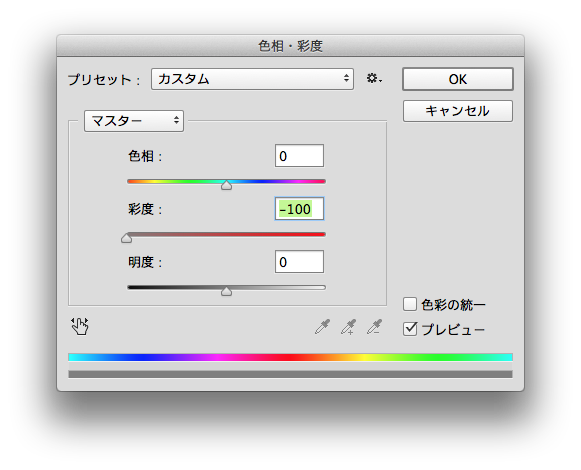
(3)再度、缶ビールの輪郭を選択した状態で、手の部分を追加選択し、反転させます(=ぼかせたい範囲)。

(4)(3)の領域を縮小し、境界をぼかします。
※(3)の状態で、ぼかしをかけると、ぼかさない領域とぼかした領域の境界が不自然(差がはっきりしてしまう)になるため、いったん、境界をぼかしました。
※選択範囲、選択範囲を変更、縮小 → 選択範囲、選択範囲を変更、境界をぼかす
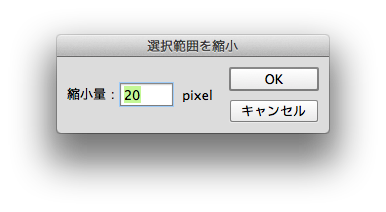
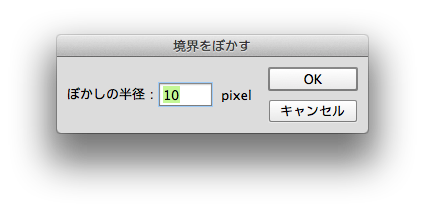

(5)最後に、ぼかし(レンズ)をかけます。
※領域を縮小、かつ、ぼかしの半径を大きくする処理を何段階か行う事で(今回は2段階)、周辺部にいくほどぼかしを大きくしました。
※フィルター、ぼかし、ぼかし(レンズ)
・第一段階
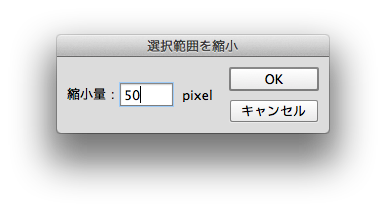
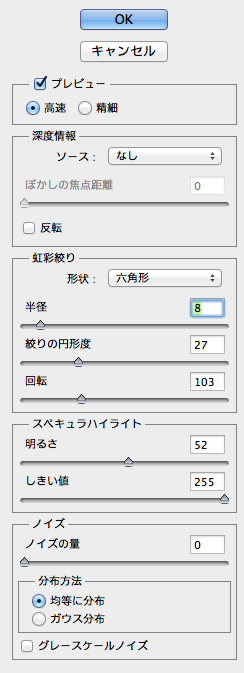

・第二段階
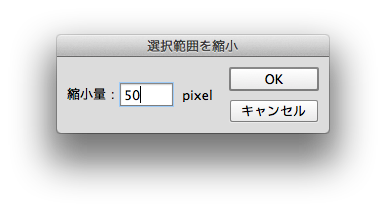
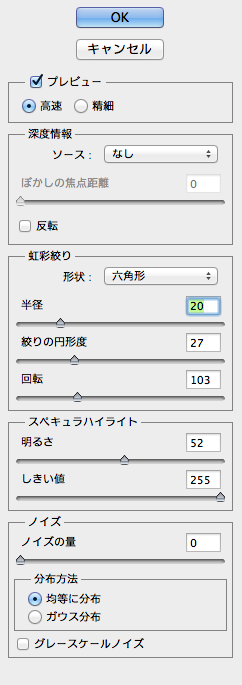



![[design works]【ショップカード実績・2017/3】美容室 claptrap のショップカードを制作させて頂きました! #works](https://www.nakamurayuji.com/wp-content/uploads/claptrap_omote_just-01-150x150.png)
![[photoshop勉強]レベル補正 #photoshop](https://www.nakamurayuji.com/wp-content/uploads/99_original-1-150x150.png)
![[photoshop勉強]トーンカーブ #photoshop](https://www.nakamurayuji.com/wp-content/uploads/99_original-2-150x150.png)

![[photoshop勉強]色相・彩度](https://www.nakamurayuji.com/wp-content/uploads/f2ac958741cba7fbc32abe351e6164e8-1-150x150.png)